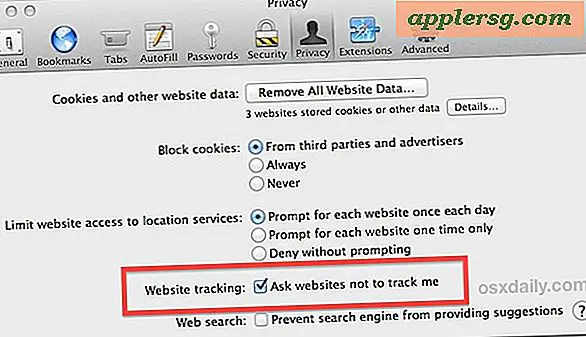Font Terlihat buram di OS X Yosemite? Ubah Pengaturan Font Smoothing

Beberapa pengguna OS X Yosemite telah menemukan font sistem baru Mac, Helvetica Neue, terlihat buram dan umumnya lebih sulit dibaca daripada Lucida Grande, font sistem yang diganti. Font yang kabur terkadang dapat direproduksi dalam tangkapan layar tetapi biasanya mereka terlihat normal, yang membuat menunjukkan masalah ini sebagai tantangan bagi mereka yang terkena dampaknya. Sulit untuk mengetahui apakah ini karena bug, perbedaan tampilan dan monitor individual, hasil dari font menghadapinya sendiri, ukuran font yang umumnya lebih kecil dan lebih tipis, atau tingkat penggunaan teks yang digunakan, tetapi secara manual menyesuaikan yang terakhir dengan mengutak-atik pengaturan perataan huruf dapat membantu untuk beberapa pengguna yang mengalami masalah dengan penampilan font, terutama jika font tampak buram atau tidak jelas bagi Anda di Mac dengan tampilan non-retina.
Kami akan membahas beberapa opsi dan Anda harus mencobanya sendiri untuk melihat mana yang terbaik untuk mata Anda dan tampilan Anda. Beberapa pengguna melaporkan bahwa font terlihat terbaik dengan fitur LCD Font Smoothing dimatikan sepenuhnya di OS X Yosemite (yang sebenarnya hanya mengurangi tingkat antialiasing, bukan melumpuhkannya), sementara yang lain mungkin lebih menyukai tampilan level modifikasi antialiasing. Setelah mencobanya, Anda bahkan dapat memutuskan pengaturan default adalah yang terbaik, itulah sebabnya mengapa Anda benar-benar perlu melihat tampilan mereka sendiri, itu akan berbeda untuk semua orang.
Perbedaannya halus, dan beberapa pengguna mungkin tidak akan melihat banyak perubahan sama sekali. Siklus GIF animasi ini antara tiga opsi yang tersedia; default, diubah, dan tidak ada, yang memberikan gambaran tentang berapa lama perubahan antialiasing benar-benar berubah:

Dalam ukuran layar penuh, berikut adalah opsi perataan font default:

Berikut adalah opsi perataan font yang dimodifikasi (ditetapkan ke 2):

Berikut adalah opsi font smoothing yang dinonaktifkan (yang tidak benar-benar dinonaktifkan, hanya diminimalkan):

Halus, kan? Ini tentu terlihat seperti itu di tangkapan layar, tetapi pada beberapa tampilan perubahan kecil ini dapat memiliki dampak penting pada tampilan teks di layar di Yosemite, jadi cobalah setiap pengaturan sendiri dan lihat apa yang Anda pikirkan.
Nonaktifkan Penyempurnaan Font LCD di OS X Yosemite
Antialiasing font dan teks onscreen telah menjadi bagian dari pengalaman OS modern selama lebih dari satu dekade, tetapi sesuatu yang berbeda di Yosemite berbeda dan dalam beberapa situasi tampaknya menyebabkan font terlihat buram fokus kami daripada halus. Jika Anda menemukan itu menjadi kasus, coba nonaktifkan pengaturan:
- Buka System Preferences dari menu Apple dan buka “General”
- Hapus centang pada kotak untuk "Gunakan pemulusan font LCD saat tersedia" di bagian bawah panel preferensi
- Logout dan masuk kembali ke akun pengguna agar perubahan diterapkan di mana-mana
Kelemahan untuk ini adalah bahwa font mungkin tampak sedikit lebih bergerigi dan mungkin bahkan lebih tipis, jadi sedikit tradeoff.
Pilihan lain adalah untuk mengubah pengaturan smoothing font di OS X dengan beralih ke baris perintah. Ini digunakan untuk menjadi menu yang mudah digunakan di panel preferensi umum tetapi Apple menghapus opsi untuk menyesuaikan ini melalui preferensi beberapa waktu yang lalu, sehingga perlu menggunakan string default untuk mengubah AppleFontSmoothing perilaku sebagai gantinya.
Ubah Font Anti-aliasing & Font Smoothing Strength di OS X Yosemite
Mengubah kekuatan smoothing font membutuhkan menggunakan aplikasi Terminal dan string perintah default. Setelah menguji ini untuk sementara di Yosemite, tampaknya hanya ada tiga opsi yang tersedia di Yosemite, terlepas dari bilangan bulat yang melekat pada AppleFontSmoothing. OS X Yosemite secara default menggunakan AppleFontSmoothing "3", dan tampaknya tidak ada perbedaan yang terlihat antara menyetelnya ke "2" atau "1", yang pada kedua kasus menghasilkan pengaturan smoothing font yang lebih ringan daripada default. Mengaturnya ke "0" sama dengan mematikannya di panel preferensi, yang sekali lagi, tidak benar-benar mematikan perataan huruf, hanya menguranginya menjadi kekuatan antialiasing yang lebih rendah.
Setel Pengaturan Smoothing Font Lebih Lembut
Masukkan string default berikut ke dalam Terminal dan tekan kembali:
defaults -currentHost write -globalDomain AppleFontSmoothing -int 2
Anda akan ingin keluar dan masuk kembali agar perubahan muncul di mana-mana.
Penting untuk dicatat bahwa perbedaannya halus, dan banyak pengguna mungkin tidak dapat membedakan satu dari yang lain. Jika Anda memiliki layar retina, apa pun selain opsi default mungkin terlihat buruk bagi Anda.
Kembali ke Pengaturan Penyempurnaan Font Default
Menggunakan salah satu dari perintah default berikut ini mengembalikan smoothing font ke default:
defaults -currentHost write -globalDomain AppleFontSmoothing -int 3
Atau gunakan string hapus default:
defaults -currentHost delete -globalDomain AppleFontSmoothing
Anda juga dapat langsung masuk ke System Preferences, beralih ke smoothing font LCD ke OFF, kemudian hidupkan kembali di dalam panel preferensi itu. Ikuti ini dengan logout dan kembali (atau reboot).
Ini dikombinasikan dengan menggunakan pengaturan Meningkatkan Kontras membantu untuk membuat hal-hal sedikit lebih mudah dibaca di OS X Yosemite untuk beberapa pengguna Mac, meskipun berdasarkan komentar, email, dan meninjau berbagai forum, banyak pengguna akan menginginkan sesuatu yang mirip dengan Fungsi font iOS bolding untuk Mac, jika bukan kemampuan untuk benar-benar meningkatkan ukuran font yang digunakan, juga mirip dengan apa yang ditawarkan iOS.
Jika Anda terganggu oleh tampilan teks di OS X Yosemite, mungkin hal terbaik untuk dilakukan adalah membiarkan Apple mengetahui pemikiran Anda melalui formulir umpan balik online resmi untuk Mac OS X di sini.